Cara menginstal Azure Event Hubs di Azure Stack Hub
Penting
Mulai dari Azure Stack Hub build 2301, penyedia sumber daya Azure Event Hubs ditawarkan ke langganan yang telah diberikan akses. Jika Anda ingin mulai menggunakan fitur ini, atau jika Anda perlu meningkatkan dari versi sebelumnya, buka kasus dukungan dan teknisi dukungan kami akan memandu Anda melalui proses penyebaran atau peningkatan.
Artikel ini menunjukkan cara mengunduh dan menginstal penyedia sumber daya Azure Event Hubs, membuatnya tersedia untuk ditawarkan kepada pelanggan untuk berlangganan. Anda juga harus menyelesaikan prasyarat penginstalan Azure Event Hubs sebelum melanjutkan.
Mengunduh paket
Sebelum menginstal atau memperbarui penyedia sumber daya, Anda harus mengunduh paket yang diperlukan ke marketplace Azure Stack Hub. Proses pengunduhan bervariasi, bergantung pada apakah instans Azure Stack Hub Anda tersambung ke Internet, atau terputus.
Catatan
Proses pengunduhan dapat memakan waktu 30 menit hingga 2 jam, bergantung pada latensi jaringan dan paket yang ada pada instans Azure Stack Hub Anda.
Untuk skenario tersambung, Anda mengunduh item dari Marketplace Azure langsung ke Marketplace Azure Stack Hub:
- Masuk ke portal administrator Azure Stack Hub.
- Pilih Manajemen Marketplace di sebelah kiri.
- Pilih Penyedia sumber daya.
- Pilih + Tambahkan dari Azure.
- Cari "Azure Event Hubs" menggunakan bilah pencarian.
- Pilih baris "Azure Event Hubs" pada hasil pencarian.
- Pada halaman unduhan "Azure Event Hubs", pilih versi Azure Event Hubs yang ingin Anda instal, lalu pilih Unduh di bagian bawah halaman.

Perhatikan bahwa paket perangkat lunak tambahan diunduh bersama dengan Azure Event Hubs, termasuk:
- Microsoft Azure Stack Hub Add-On RP Windows Server KHUSUS INTERNAL
- Konfigurasi Status yang Diinginkan PowerShell
Untuk skenario terputus atau tersambung sebagian, Anda mengunduh paket ke mesin lokal Anda lalu mengimpornya ke Marketplace Azure Stack Hub Anda:
- Ikuti petunjuk di Mengunduh item Marketplace - Skenario tanpa sambungan atau sebagian tersambung. Di sini, unduh dan jalankan alat Sindikasi Marketplace, yang memungkinkan Anda mengunduh paket penyedia sumber.
- Setelah jendela "Item Marketplace Azure" alat sindikasi terbuka, temukan dan pilih nama penyedia sumber untuk mengunduh paket yang diperlukan ke komputer lokal Anda.
- Setelah unduhan selesai, Anda mengimpor paket ke instans Azure Stack Hub Anda dan menerbitkannya ke Marketplace.
Penginstalan
Jika Anda belum melakukannya, masuk ke portal administrator Azure Stack Hub, pilih Manajemen Marketplace di sebelah kiri, pilih Penyedia sumber daya.
Setelah Azure Event Hubs dan perangkat lunak lain yang diperlukan telah diunduh, Manajemen Marketplace menampilkan paket "Azure Event Hubs" dengan status "Tidak Terinstal". Mungkin ada paket lain yang menunjukkan status "Diunduh". Pilih baris "Azure Event Hubs" yang ingin Anda instal.
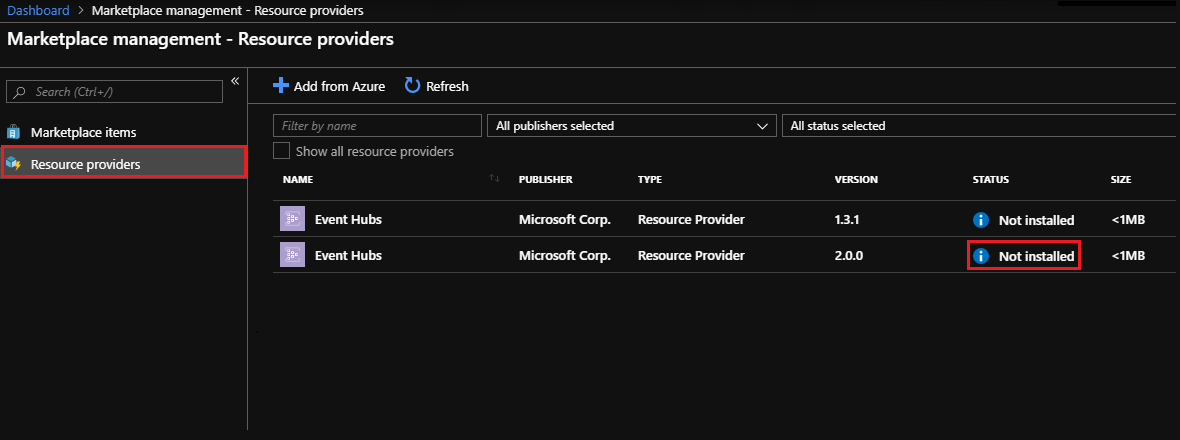
Halaman paket instal Azure Event Hubs menampilkan banner biru di bagian atas. Pilih banner untuk memulai penginstalan Azure Event Hubs.
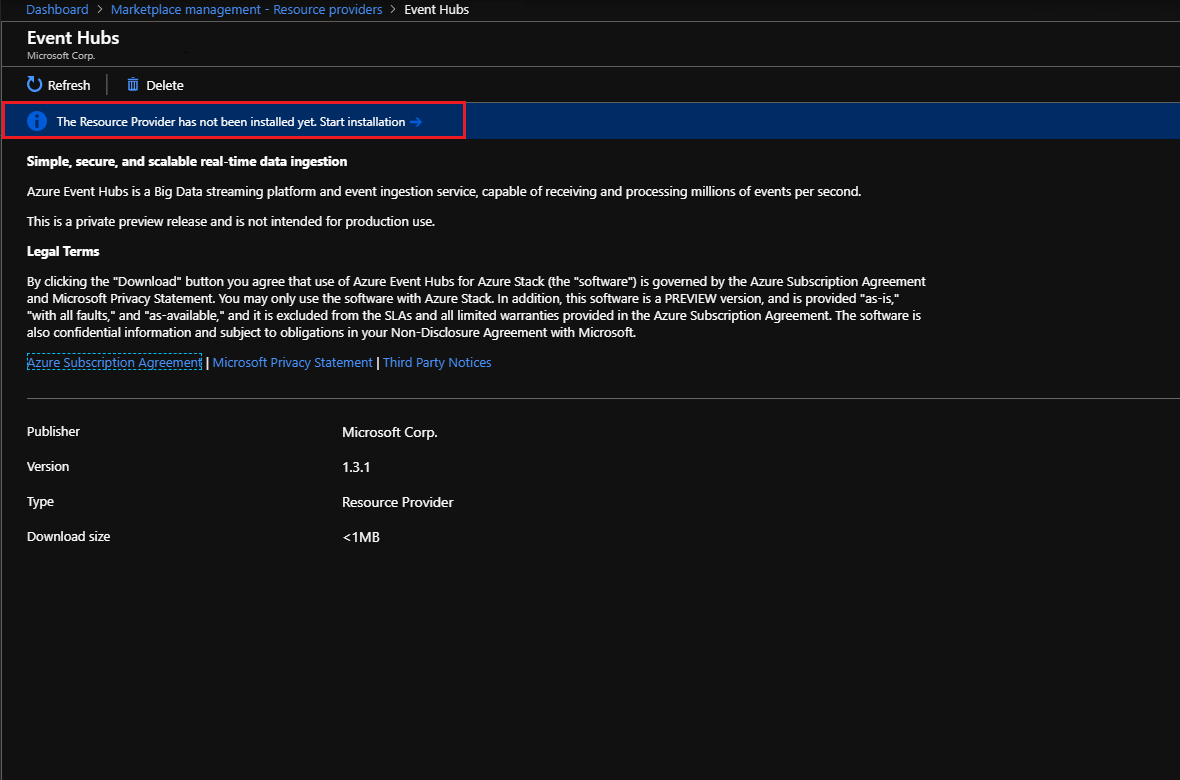
Prasyarat instal
Selanjutnya, Anda akan dipindahkan ke halaman instal. Pilih Instal Prasyarat untuk memulai proses penginstalan.
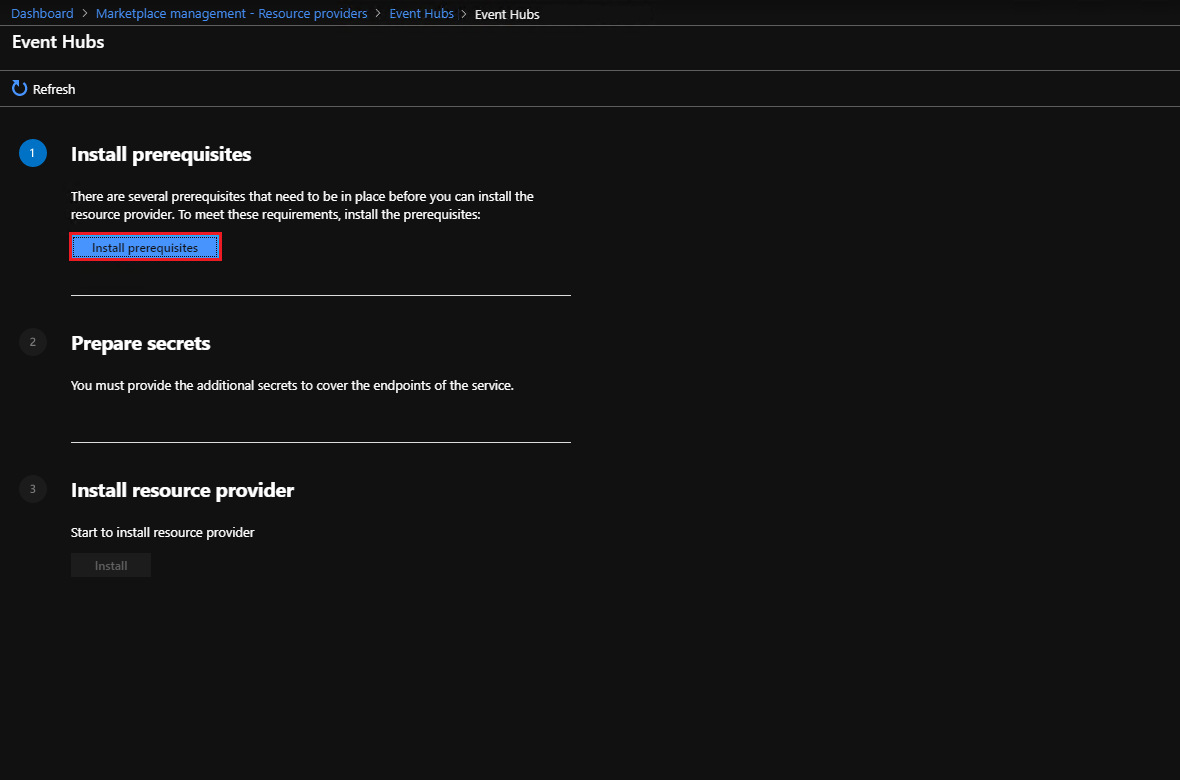
Tunggu sampai penginstalan prasyarat berhasil. Anda akan melihat tanda centang hijau di samping Instal prasyarat sebelum melanjutkan ke langkah berikutnya.
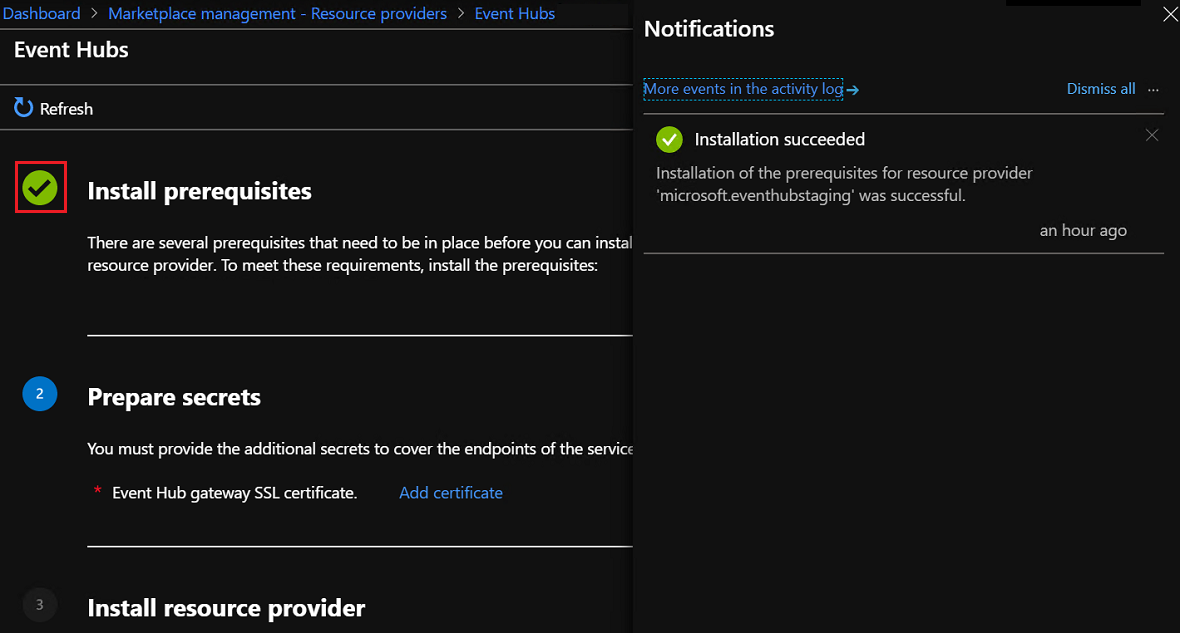
Menyiapkan rahasia
Di bawah 2. Langkah Siapkan rahasia, pilih Tambahkan sertifikat, dan panel Tambahkan sertifikat akan muncul.
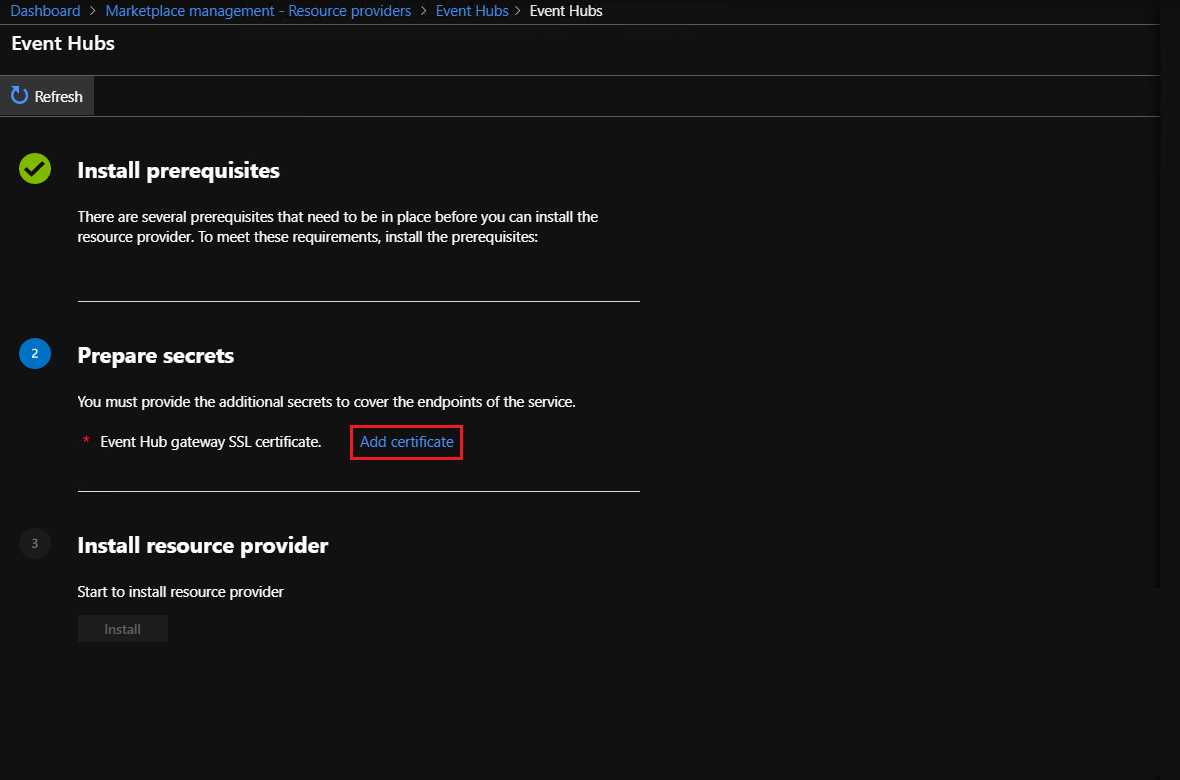
Pilih tombol telusur pada Tambahkan sertifikat, tepat di sebelah kanan bidang nama file sertifikat.
Pilih file sertifikat .pfx yang Anda peroleh saat menyelesaikan prasyarat. Untuk informasi selengkapnya, lihat Prasyarat penginstalan.
Masukkan kata sandi yang Anda berikan untuk membuat string aman untuk Sertifikat SSL Azure Event Hubs. Kemudian pilih Tambahkan.
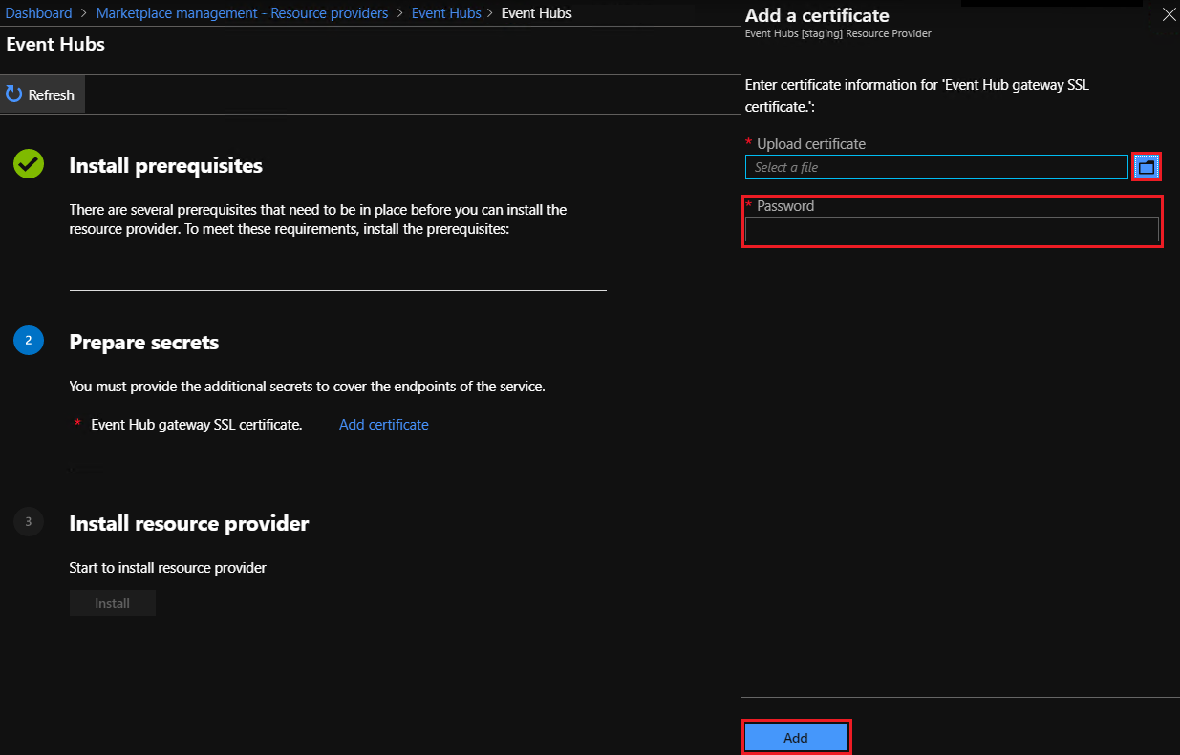
Menginstal penyedia sumber daya
Saat penginstalan sertifikat berhasil, Anda akan melihat tanda centang hijau di samping Siapkan rahasia sebelum melanjutkan ke langkah berikutnya. Sekarang, pilih tombol Instal di sebelah 3 Instal penyedia sumber daya.
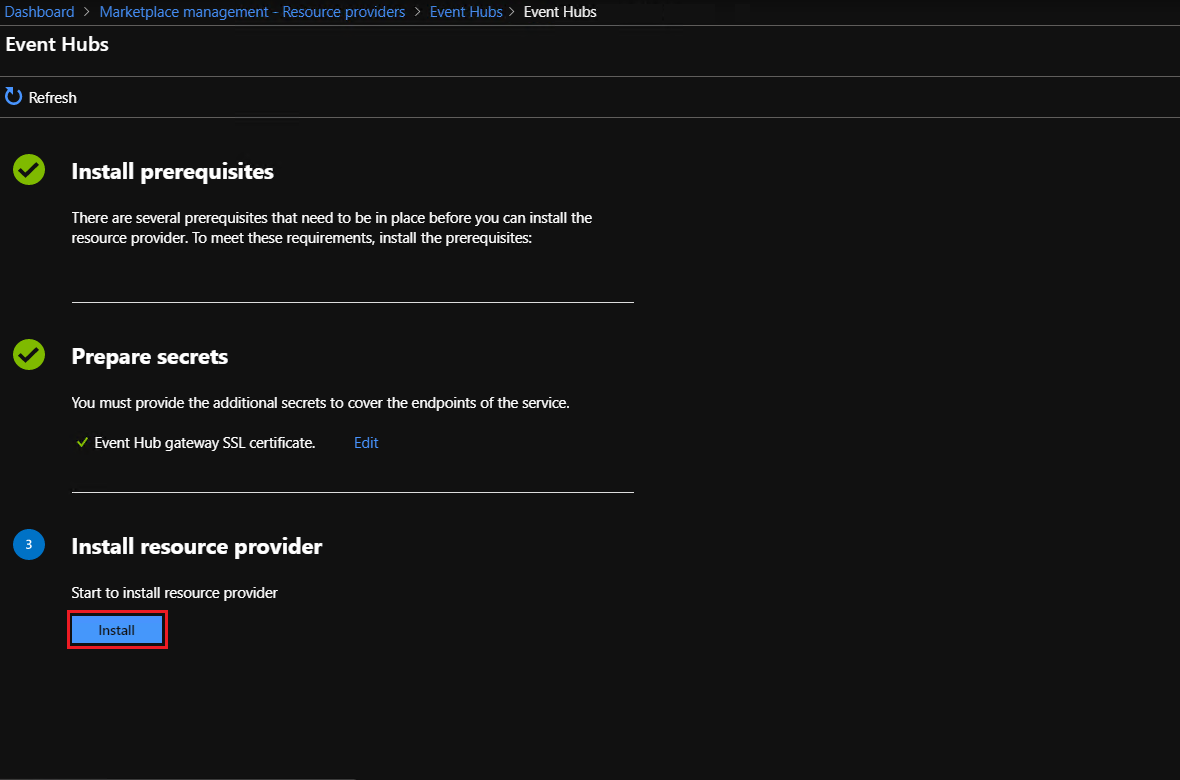
Selanjutnya Anda akan melihat halaman berikut, yang menunjukkan bahwa penyedia sumber daya Azure Event Hubs sedang diinstal.
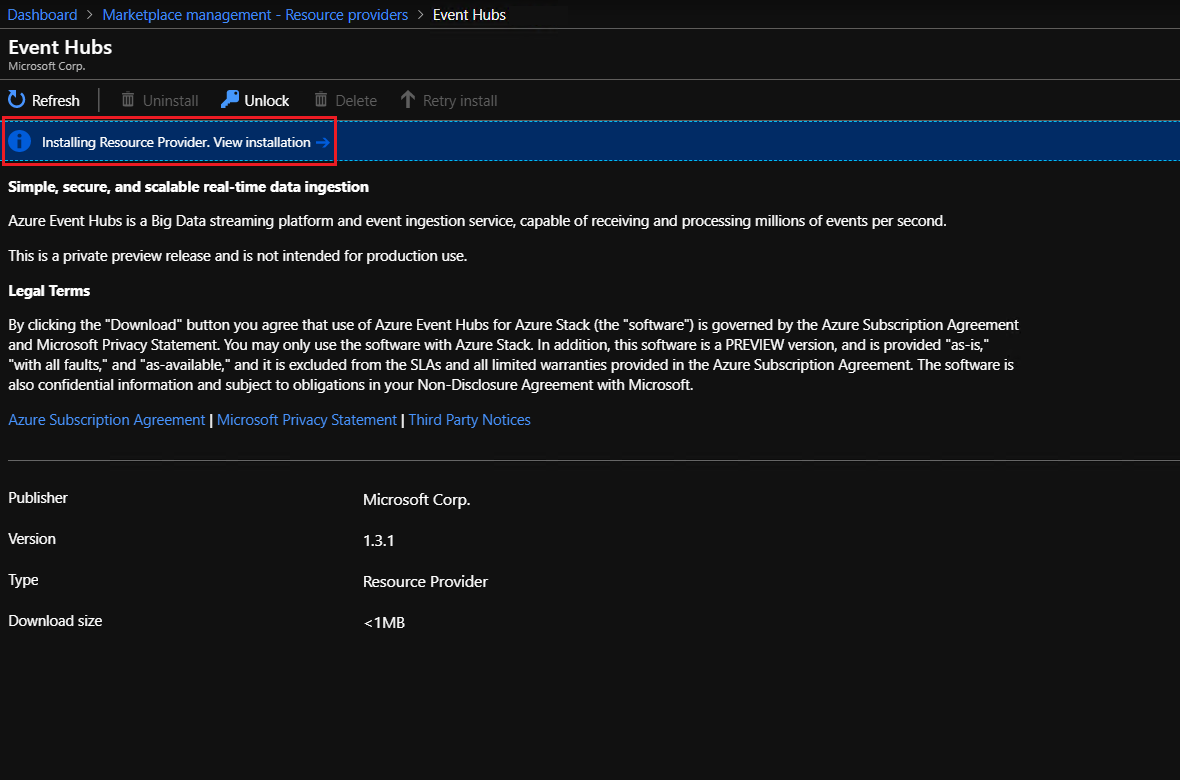
Tunggu pemberitahuan penginstalan selesai. Proses ini biasanya memakan waktu satu jam atau lebih, tergantung pada jenis Azure Stack Hub Anda.
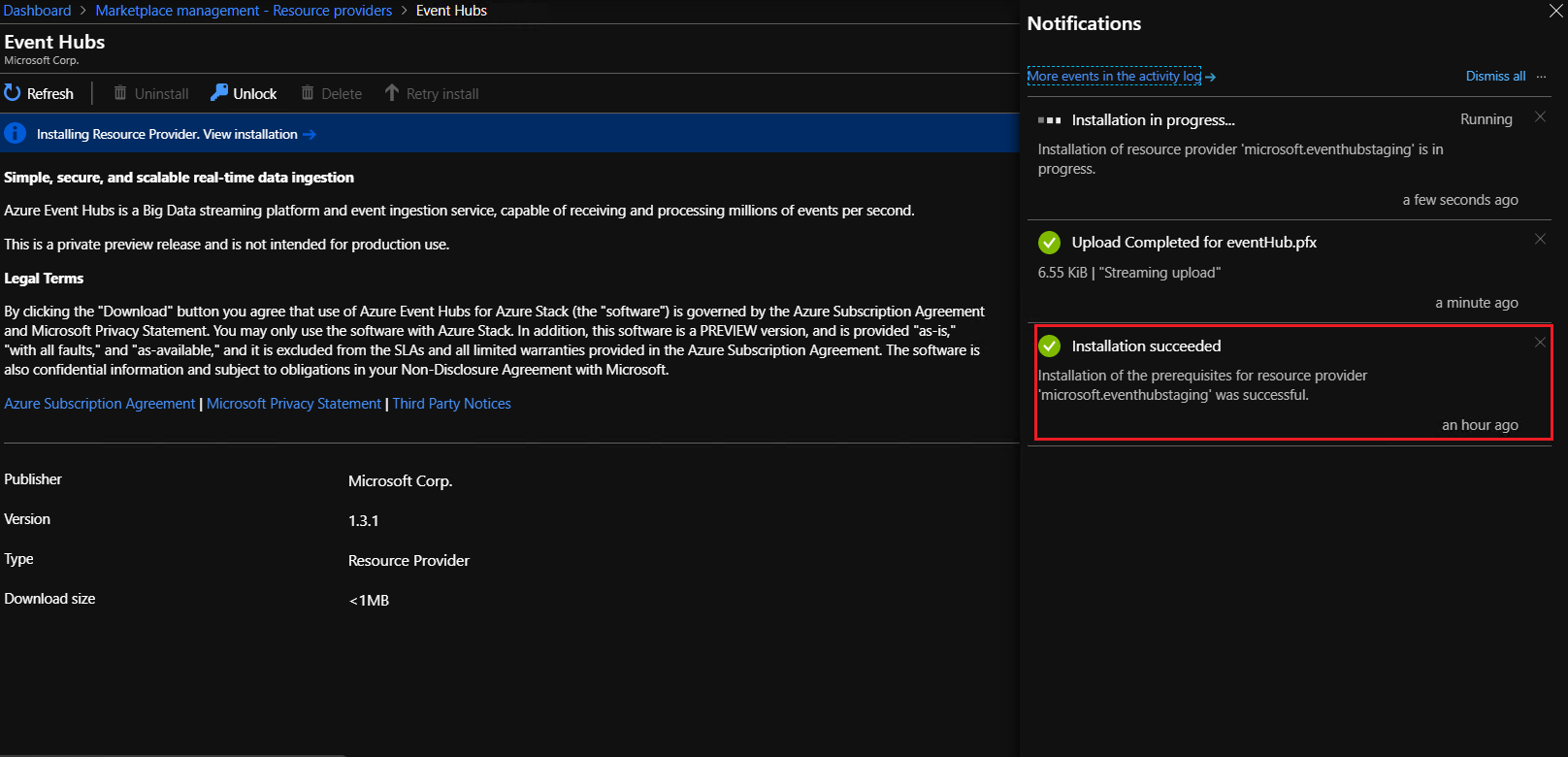
Verifikasi bahwa penginstalan Azure Event Hubs telah berhasil, dengan kembali ke halaman Manajemen Marketplace, Penyedia Sumber Daya. Status Azure Event Hubs harus menunjukkan "Terinstal".
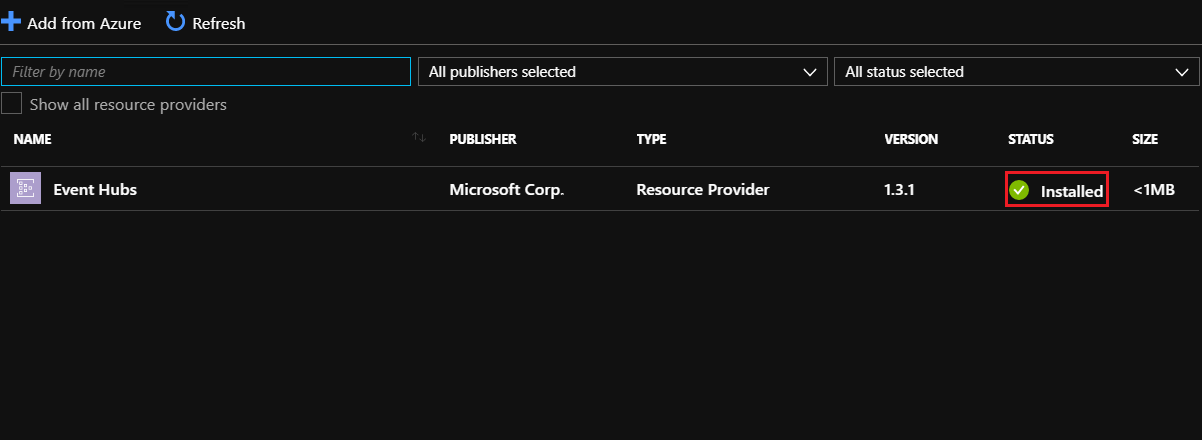
Langkah berikutnya
Sebelum pengguna dapat menyebarkan sumber daya Azure Event Hubs, Anda harus membuat satu atau beberapa paket, penawaran, dan langganan.
- Jika ini pertama kalinya Anda menawarkan layanan, mulailah dengan tutorial Tawarkan layanan kepada pengguna. Kemudian lanjutkan dengan tutorial berikutnya, Uji penawaran layanan.
- Setelah Anda terbiasa dengan konsep menawarkan layanan, buat penawaran dan rencana yang menyertakan penyedia sumber daya Azure Event Hubs. Kemudian buat langganan untuk pengguna Anda, atau beri mereka informasi penawaran sehingga mereka dapat membuatnya sendiri. Untuk referensi, Anda juga dapat mengikuti rangkaian artikel di bawah Ringkasan layanan, paket, penawaran, langganan.
Untuk memeriksa pembaruan, Cara memperbarui Azure Event Hubs di Azure Stack Hub.
Jika Anda perlu menghapus penyedia sumber daya, lihat Menghapus penyedia sumber daya Azure Event Hubs
Untuk mempelajari selengkapnya tentang pengalaman pengguna, kunjungi Ringkasan Azure Event Hubs di Azure Stack Hub di dokumen Pengguna.
Saran dan Komentar
Segera hadir: Sepanjang tahun 2024 kami akan menghentikan penggunaan GitHub Issues sebagai mekanisme umpan balik untuk konten dan menggantinya dengan sistem umpan balik baru. Untuk mengetahui informasi selengkapnya, lihat: https://aka.ms/ContentUserFeedback.
Kirim dan lihat umpan balik untuk